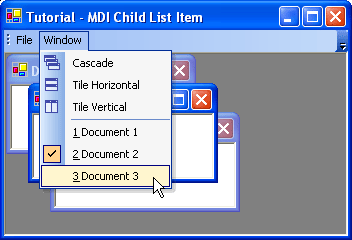MDI 子列表项被用于 MDI 应用程序中,来显示子窗口的列表。 最终用户可以单击该列表中的 items 来选中一个窗口。 注意,提供这种功能不需要编写任何代码。 本主题说明了如何完成此任务。
 任务
任务
本主题中的示例把子 MDI 窗口的列表添加到了 Window 菜单中。 生成的列表显示在下面。
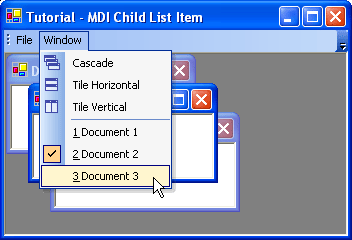
 起点
起点
假设在执行本指南中的步骤之前,已经打开了一个呈现 MDI 应用程序的 Windows 应用程序项目。 BarManager 组件必须位于主窗体中。 下面的插图展示了这个应用程序的外观。 (MDI 子窗口的列表将被添加到 Window 菜单中。)
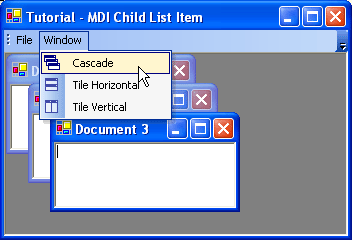
可以参考 Visual Studio.NET 帮助系统中的 创建 MDI 子窗体 和 创建 MDI 父窗体 主题,来获得关于创建 MDI 应用程序的细节。
 实现
实现
按照下列步骤操作:
-
双击 Window link 来展开它的菜单。 创建 MDI 子列表项 (BarMdiChildrenListItem 对象),如下图所示。 请参阅 使用按钮项 主题来获取关于如何创建和定制工具栏及工具栏项的信息。

注意: 当使用 自定义 窗口访问此 item 时,它的标题仅在运行时刻被显示。 它不会被显示在工具栏中。
-
在新建的 MDI 子列表项的 link 和其他 links 之间创建一个分隔条。下面的插图展示了在完成本步骤之后的应用程序外观。
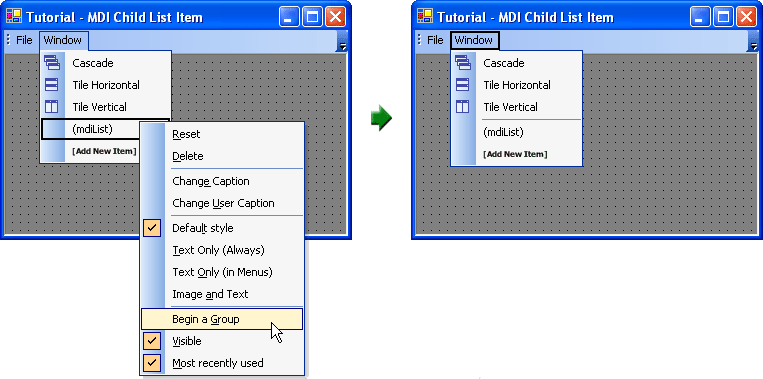
-
单击 mdiList link 来访问它的 item 的属性。 注意 BarMdiChildrenListItem.ShowChecks 和 BarMdiChildrenListItem.ShowNumbers 属性。 第一个属性指定是否在与活动 MDI 子窗口对应的 link 前面显示勾号。 第二个属性指定子窗口的列表是否编号。
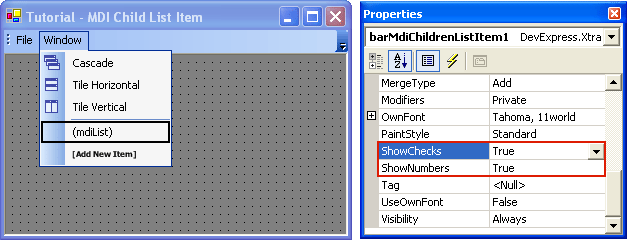
注意: 在本例中没有改变这些属性的值。
-
运行此应用程序。 添加子 MDI 窗口。 展开 Window 菜单来查看 MDI 子窗口的列表,并在它们之间进行切换。